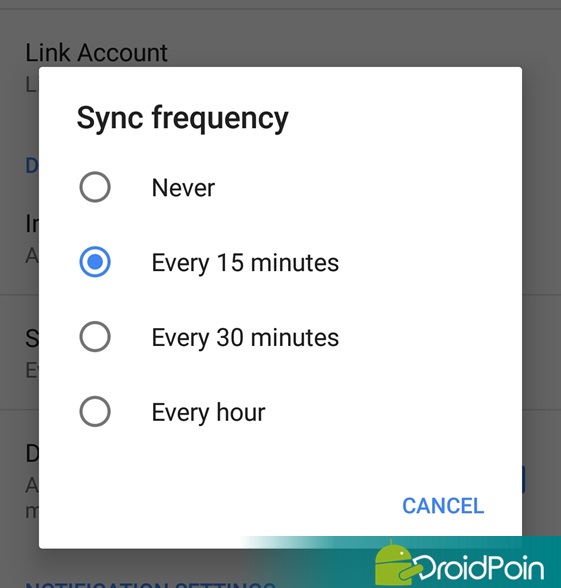Ibarat paru-paru pada manusia, smartphone atau tablet Android kamu dilengkapi baterai, yang juga merupakan komponen penting agar perangkat tetap hidup.
Ibarat paru-paru pada manusia, smartphone atau tablet Android kamu dilengkapi baterai, yang juga merupakan komponen penting agar perangkat tetap hidup.
Tapi, yang jadi masalah, smartphone ataupun perangkat Android ini seringkali boros dalam konsumsi baterai.
Kali ini, DroidPoin bakal memberikan tips cara membuat baterai smartphone, tablet, atau perangkat Android lainnya agar lebih awet alias hemat baterai.
1. Kecilkan kecerahan (brightness) layar atau ubah menjadi otomatis
Layar smartphone yang terlalu terang, akan membuat baterai menjadi lebih boros. Solusinya, mengecilkan kecerahan layar akan meminimalisirnya.
Tapi, kalau kamu tidak mau dibuat pusing dengan mengatur kecerahan, kamu bisa mengubahnya menjadi otomatis sehingga kecerahan layar akan bertambah/berkurang tergantung kecerahan di ruangan. Untuk mode otomatis ini, pastikan perangkat Android kamu memiliki sensor ambient.
2. Atur timeout layar secepat mungkin
Timeout ini berfungsi untuk mematikan layar perangkat Android yang digunakan. Semakin lama timeout yang diatur, maka semakin lama juga layar baru akan mati, dan artinya konsumsi baterai berkurang.
Kamu bisa mengatur timeout ini pada Settings – Display – Sleep. DroidPoin menyarankan kamu untuk memilih 15 detik atau maksimal 30 detik saja.
3. Matikan vibrate atau getar
Ketika smartphone atau tablet kamu berdering karena ada panggilan telepon atau notifikasi, kadang akan memunculkan getaran pada perangkat Android. Getar ini sebenarnya juga mengkonsumsi daya baterai.
Kamu bisa mematikannya pada Settings – Ringtones and Volumes – Vibrate when ringing – Atur ke posisi mati.
4. Gunakan wallpaper statis, bukan live wallpaper
Wallpaper bergerak atau biasa disebut live wallpaper sangat mengkonsumsi daya baterai yang cukup lumayan. Diajurkan, kamu memilih wallpaper statis yang tidak bergerak seperti dari foto.
5. Pastikan sudah benar-benar keluar dari aplikasi
Meskipun kamu sudah keluar dari suatu aplikasi, aplikasi tersebut sebenarnya masih berjalan dilatar belakang atau background. Untuk mengeluarkannya, tekan saja tombol multitasking (ada diantara 3 tombol Home, Menu, dan Back). Lalu swipe/seret aplikasi ke kiri atau ke kanan layar, maka otomatis aplikasi tertutup.
6. Matikan auto-start aplikasi
Ketika kamu menyalakan smartphone/tablet Android dari keanaan mati, sebenarnya ada banyak aplikasi yang berjalan otomatis, bahkan bisa dibilang hampir semuanya dan bakal membuat baterai menjadi lebih boros.
Fitur auto-start ini juga berfungsi untuk mematikan aplikasi yang sudah tidak aktif yang berjalan pada background ketika layar dalam kondisi mati.
Fitur ini bisa kamu temukan pada Settings – Power Manager – Background App Management. Kamu bisa memilih aplikasi mana saja yang ingin diatur.
7. Atur sinkronisasi e-mail/push e-mail
Pada aplikasi bawaan Gmail, jangka waktu sinkronisasi e-mail yang ada, bisa diatur sesuka kamu. Meski begitu, DroidPoin menyarankan agar diatur tiap jam agar tidak begitu boros baterai.
Kamu bisa mengaturnya pada aplikasi Gmail, pilih tombol hamburger button, pilih Settings, dan pilih Sync Frequency.
8. Hindari terlalu banyak widget
Terlalu banyak widget juga akan mengkonsumsi daya baterai, terutama widget yang memunculkan informasi cuaca ataupun sosial media.
Solusinya, kamu bisa menghapus widget-widget tersebut dari home screen dengan menyentuh selama 2 detik lalu seret ke ikon tong sampah.
9. Gunakan koneksi internet selular, WiFi, GPS, dan Bluetooth seperlunya
Ketiga koneksi yang ada di perangkat Android ini sangat menguras baterai jika dibiarkan menyala begitu saja, tanpa digunakan. Sebaiknya, koneksi internet selular (3G/4G), GPS, WiFi dan Bluetooth dinyalakan seperlunya saja sesuai kebutuhan kamu.
10. Nyalakan fitur Battery Saver
Pada Android terbaru seperti 5.0 Lollipop dan 6.0 Marshmallow, fitur penghemat baterai atau battery saver. Baterry saver ini akan mengurangi penggunaan hardware seperti prosesor, serta membatasi getar dan aplikasi.
Kamu bisa mengaktifkannya pada Settings – Power Manager- Battery Saver. Kamu juga bisa untuk mengatur fitur penghemat baterai akan aktif pada posisi persentase baterai tertentu.
Itu dia, 10 cara menghemat baterai Android kamu. Dengan melakukan langkah-langkah tadi, baterai Android kamu tidak terkuas terlalu banyak. 🙂